- Новости о монтаже
- • Изображение в видео с ИИ
- • Тексты в видео с ИИ
- • Длинное видео в короткое с ИИ
- • ИИ генератор видео
- • Создай видео для Telegram
- • Улучшите видео с ИИ
- • Создай аниме-версию себя
- • Сделай субтитры для VK Клипов
- • Музыка и звуковые эффекты
- • ИИ-генератор звуковых эффектов
- • Текста в речь
- • Улучшение качества звука с ИИ
- 😎Сделайте видео замечательным⏬
Время обновления: 2025 г.
🎥 YouTube — вторая по популярности социальная платформа, которой ежедневно пользуются около 2,3 миллиарда человек. Найти интересное видео с помощью простого поиска очень легко. Но что делать, если вы хотите сохранить только часть видео, а не весь ролик целиком, для просмотра оффлайн или для личного использования? В этой статье мы расскажем о самых удобных инструментах для сохранения фрагментов видео с YouTube.
Обратите внимание: мы категорически против любого нарушения авторских прав при загрузке контента. Данное руководство предназначено только для загрузки видео и аудиоматериалов с вашего собственного канала на YouTube.
🔧 Часть 1. Как сохранить определенную часть видео с YouTube
1. Clideo
Clideo — простой и безопасный инструмент, который поможет вам вырезать части видео всего за несколько шагов, причем совершенно бесплатно! Он также удаляет информацию о пользователе в течение 24 часов и не требует регистрации.
Чтобы сохранить часть видео с YouTube с помощью Clideo:
- Шаг 1 Скопируйте ссылку на YouTube-видео и вставьте ее в Clideo. Также можете экспортировать файл на Google Диск и Dropbox.

- Шаг 2 Используйте ползунок, чтобы выбрать нужный фрагмент видео. Установите время начала и окончания. Выберите формат (рекомендуем MP4 для соцсетей) и нажмите «Вырезать».

- Шаг 3 Просмотрите результат и сохраните видео на своем устройстве.
2. YT Cutter
YT Cutter — простой онлайн-инструмент для быстрого сохранения части любого видео с YouTube. Бесплатная версия позволяет работать с фрагментами до 1 минуты, премиум-аккаунт — до 20 минут.
Как сохранить видео с YouTube с помощью YT Cutter:
- Шаг 1 Вставьте URL YouTube-видео и нажмите «Пуск».
- Шаг 2 Просмотрите видео онлайн и укажите время начала и окончания нужного фрагмента. Ваше видео будет готово к загрузке, как только нажмете кнопку «загрузить».

3. Veed.io
Veed.io — еще один ибкий и простой в использовании инструмент для работы с YouTube-видео.
Как использовать Veed.io:
- Шаг 1 Вставьте URL YouTube-видео в Veed.
- Шаг 2 Обрежьте видео, перетаскивая концы на временной шкале.
- Шаг 3 Нажмите «Загрузить», чтобы сохранить результат.
4. Hashcut
Hashcut удобен тем, что не сохраняет ваше видео на своих серверах.
Как работать с Hashcut:
- Шаг 1 Вставьте URL YouTube-видео в Hashcut.

- Шаг 2 Укажите время начала и окончания фрагмента.

- Шаг 3 При желании добавьте стикеры и текст. Нажмите «Сохранить hashcut».
5. VideoCrops
VideoCrops — еще один бесплатный инструмент для сохранения части видео с YouTube.
Как использовать VideoCrops:
- Шаг 1 Вставьте URL видео и нажмите «Воспроизвести».
- Шаг 2 Выберите нужный интервал и нажмите «Выбор кадрирования».

- Шаг 3 Нажмите «Загрузить», чтобы сохранить клип.
6. Kapwing
Загрузчик ютуб-видео Kapwing работает на всех устройствах и предлагает удобные инструменты для обрезки видео.
Как сохранить видео с YouTube с помощью Kapwing:
- Шаг 1 Вставьте ссылку на YouTube-видео.
- Шаг 2 Используйте ползунок для выбора нужной части видео.

- Шаг 3 Нажмите «Экспортировать видео», чтобы сохранить результат.
💻 Часть 2. Как записать видео с YouTube с помощью Filmora
Wondershare Filmora — мощный видеоредактор для Windows и macOS, который предлагает множество возможностей для редактирования и записи видео, таких как эффекты, подбор цвета, отслеживание движения, прямая загрузка на социальные платформы и многое другое.
Как сохранить фрагмент видео с YouTube с помощью Filmora:
- Откройте Filmora и нажмите «Запись экрана ПК».
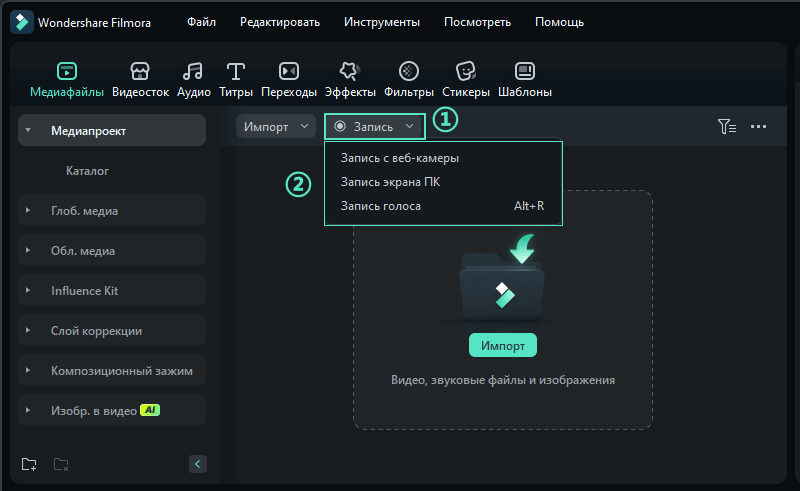
- Выберите область записи (весь экран или окно браузера с YouTube).
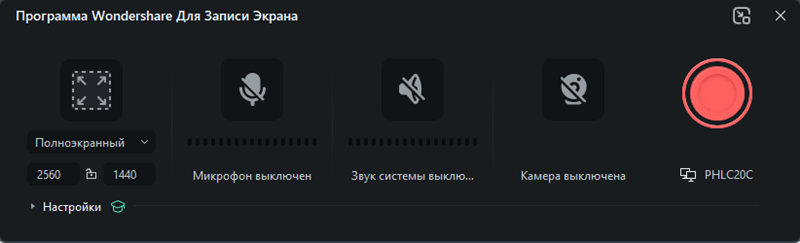
- Настройте параметры записи и нажмите кнопку записи.
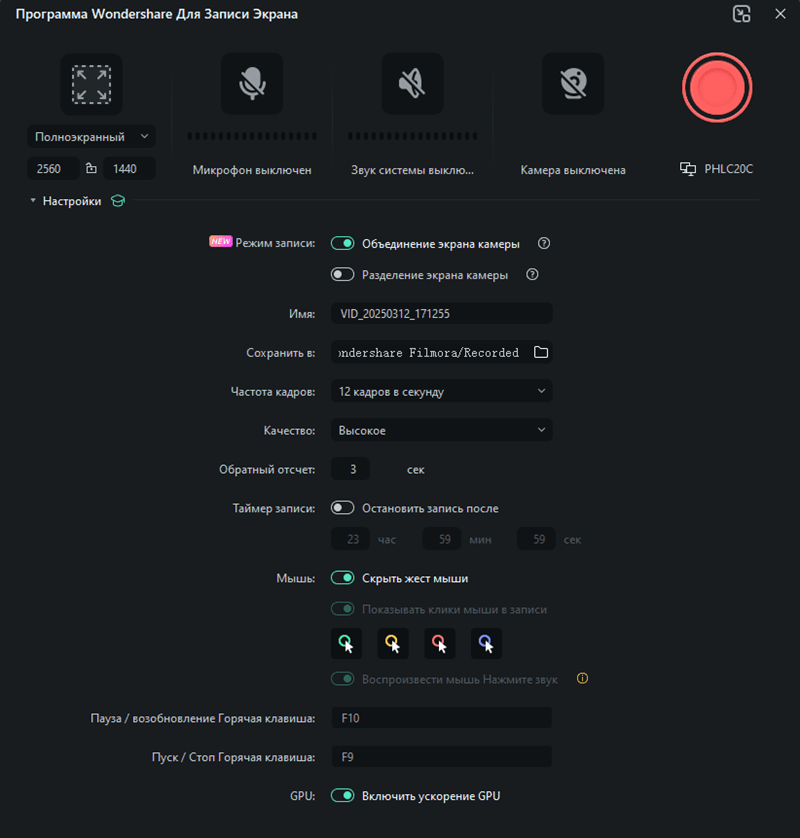
- После записи вы можете обрезать видео, добавить эффекты и экспортировать результат.
Хотите узнать больше? Ознакомьтесь с подробной инструкцией записи экрана с помощью Wondershare Filmora.
🎓 Заключение
Теперь у вас есть все необходимые инструменты, чтобы легко сохранять нужные части видео с YouTube. Выберите наиболее подходящий для вас способ и наслаждайтесь любимым контентом в удобном формате!
Помните, что для комфортной работы с видео важно иметь стабильное интернет-соединение. Сохраняйте фрагменты видео с YouTube без лишних усилий прямо сейчас! 🚀





 Безопасность проверена | Загрузка бесплатно | Нет вредоносного ПО
Безопасность проверена | Загрузка бесплатно | Нет вредоносного ПО


